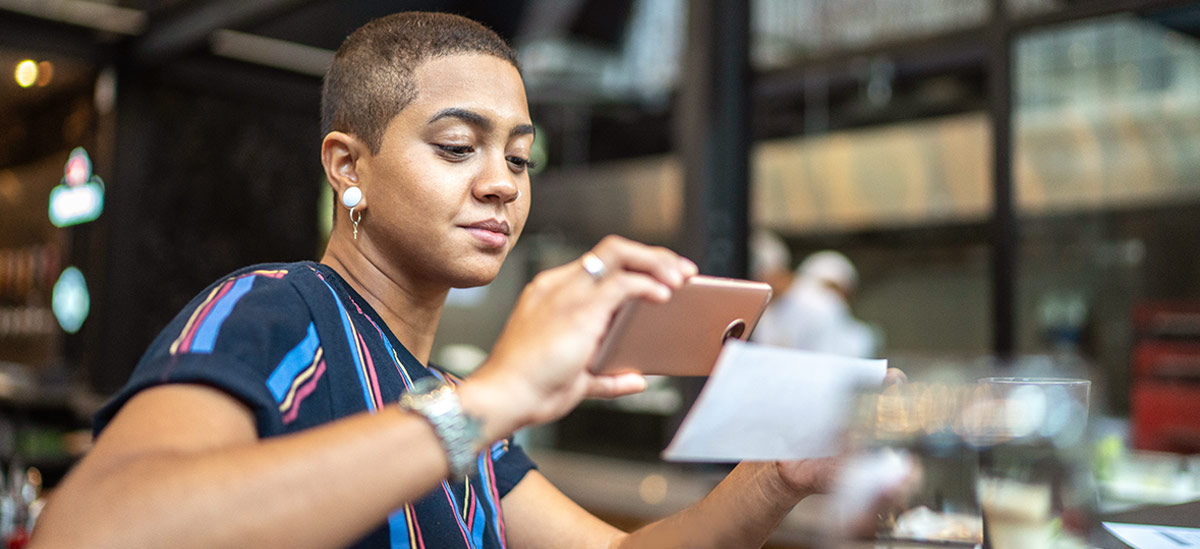La banca en línea no tiene costo para clientes con una cuenta elegible; sin embargo, pueden aplicarse cargos por ciertos servicios opcionales. Nos reservamos el derecho de rechazar o revocar el acceso a la banca en línea o a cualquiera de sus servicios. Todos los servicios de banca en línea están sujetos y condicionados al cumplimiento de los términos y condiciones del Contrato de Servicios Digitales.
Servicio al cliente y apoyo de banca en línea y banca móvil
Gestione fácilmente sus operaciones bancarias desde sus dispositivos en línea y móviles.
Banca en Línea
Información sobre la inscripción en línea, la configuración de la cuenta y las características de la banca en línea.[1]
Configurar las alertas es fácil una vez que ha iniciado sesión en la banca en línea.
- Inicie sesión en la Banca en Línea.
- Seleccione el ícono Perfil en la esquina superior derecha.
- Elija Alertas y comunicación.
- En la pestaña Administración de alertas, las alertas aparecen ordenadas según su categoría de Seguridad, luego por cada tipo de cuenta.
- Expanda la fila de la cuenta deseada, localice la alerta que desea configurar y seleccione el botón de alternar para activar o desactivar la alerta. O bien, haga clic en Editar entrega y opciones de alerta para personalizar su configuración de alertas y la manera en que desea que se entreguen.
Nota: Las alertas de seguridad se activan automáticamente para su correo electrónico primario.
Están disponibles los siguientes tipos de alertas:
- Alertas de seguridad
- Alertas de cuenta de depósito
- Alertas de tarjeta de crédito (ofrecen información de saldos y pagos)
- Alertas de transacciones de tarjeta de débito/crédito
- Alertas de préstamo y línea de crédito
Usted puede recibir alertas a través de notificaciones push, por correo electrónico y/o por mensaje de texto.[2] Para actualizar sus métodos de contacto en la Banca en línea, diríjase al ícono Perfil, seleccione Perfil y actualice sus direcciones de correo electrónico o números de teléfono móvil según lo desee.
Para una experiencia óptima con nuestras herramientas en línea, recomendamos usar la versión actualizada* de un navegador de Internet compatible, como: Microsoft Edge (Windows 10), Safari, Firefox o Chrome. El uso de versiones beta o versiones anteriores de estos navegadores puede resultar en una funcionalidad limitada dentro de la aplicación web, y algunos servicios, como el pago de facturas en línea, no estarán disponibles si usa un navegador no compatible.
*Por “versión actualizada”, nos referimos a una versión del navegador que en la actualidad es compatible con su editor.
Descargar Microsoft Edge (Windows 10 solamente)
Puede ver y manejar la información de su cuenta, pagar facturas, transferir fondos, incluidos los pagos a cuentas de PNC, ver PNC Rewards y mucho más.
A fin de implementar las medidas necesarias para ayudar a proteger su información, por favor comuníquese con nosotros de inmediato. Comuníquese con nosotros al 1-866-465-2762.
Puede restablecer su contraseña o recuperar su nombre de usuario al hacer clic en "¿Olvidó su nombre de usuario o contraseña?", ubicado en el Inicio de sesión de la banca en línea o en la Aplicación de la banca móvil de PNC.
Existen dos maneras para hacer una transferencia en el menú Pagar y transferir de la banca en línea:
- Hacer una transferencia de PNC: transfiera dinero entre sus cuentas de PNC; pueden ser cuentas de cheques, de ahorros, money market y ciertas cuentas de inversión.
- Nota: Si desea hacer un pago a su tarjeta de crédito, línea de crédito o cuenta de préstamo de PNC, diríjase al menú desplegable Pagos y adelantos de PNC.
- Realizar una transferencia externa: Transfiera dinero entre sus cuentas de PNC y sus cuentas de otras instituciones financieras. Tenga en cuenta que será necesario verificar su cuenta externa y su dirección de correo electrónico.
Para acceder a imágenes de cheques en línea, haga lo siguiente:
- Inicie sesión en la Banca en Línea.
- Elija la cuenta desde la que se giró el cheque.
- Si el cheque se encuentra en transacciones recientes, puede seleccionar el vínculo azul para verlo, imprimirlo o descargarlo.
- Si el cheque no aparece en la vista previa, es posible que también deba seleccionar Ver todas las transacciones para buscarlo.
- Si está buscando un cheque cuya antigüedad supera la antigüedad que se puede buscar, puede encontrarlo en el estado de cuenta relevante en la pestaña Estados de cuenta y documentos.
Nota: no se pueden ver las imágenes correspondientes a transacciones pendientes. Dichas imágenes deben estar disponibles en uno o dos días hábiles una vez que se registren en sus transacciones recientes.
Para tener acceso a las copias de sus estados de cuenta en línea, debe inscribirse para recibir estados de cuenta digitales asociados a esa cuenta.
Los clientes de Virtual Wallet quedan inscritos automáticamente en los estados de cuenta en línea cuando se inscriben en la banca en línea.
Los estados de cuenta en línea están disponibles para cuentas de depósito, tarjeta de crédito y cuentas de inversión.
- Inicie sesión en la Banca en Línea.
- Seleccione el ícono Perfil y configuración.
- Seleccione Alertas y comunicación.
- Seleccione Estados de cuenta y documentos.
- Busque el estado de cuenta que necesita y seleccione Ver PDF.
Para modificar su preferencia de entrega de estados de cuenta, diríjase a la pestaña Estados de cuenta electrónicos en la sección Alertas y comunicación.
Puede inscribirse en la banca en línea y descargar la aplicación de la banca móvil PNC Mobile en cuanto tenga su nuevo número de cuenta de PNC. Algunas cuentas pueden tardar hasta 2 días laborales en estar disponibles para su inscripción en la banca en línea.
Para obtener la mejor experiencia en el uso de la banca en línea, recomendamos utilizar las versiones más recientes de Chrome, Firefox, Internet Explorer o Safari.
Utilizar versiones beta o versiones más antiguas de estos navegadores puede dar como resultado una funcionalidad limitada dentro del sitio.
Para mejorar su privacidad, recomendamos que limpie la memoria caché y el historial de su navegador de Internet después de visitar cualquier sitio web de PNC. Los software de navegación de Internet, como Internet Explorer, Firefox y Safari almacenan o "aprovisionan" (caché) contenido de los sitios web visitados durante las sesiones en línea para exhibir páginas previamente visitadas con mayor rapidez. Además, el historial del navegador de Internet monitorea las direcciones de los sitios web que visita. Limpiar la memoria caché y el historial de su navegador asegura que otras personas que utilicen su computadora (especialmente si utiliza computadoras públicas) no tengan acceso a la información de su sesión. Consulte las instrucciones para limpiar la memoria caché de su navegador.
Debido a que cada navegador es distinto, le recomendamos utilizar el menú de ayuda ubicado en la parte superior del menú de su navegador y buscar "limpiar cookies" o "limpiar memoria caché".
Banca Móvil
Respuestas a las preguntas comunes sobre la aplicación de la banca móvil PNC Mobile, los depósitos móviles y los servicios que ofrecemos.[3]
La banca móvil de PNC[3] le brinda varias formas fáciles y convenientes para acceder a sus cuentas casi en todas partes.
La banca móvil de PNC está compuesta por cuatro herramientas separadas, pero complementarias, disponibles para quienes están inscritos en la banca en línea de PNC:
- Aplicaciones de la banca móvil: Una aplicación que se descarga y se instala en su teléfono inteligente o dispositivo móvil. Las aplicaciones de la banca móvil son compatibles con dispositivos Android y iOS. La aplicación móvil de PNC le permite disfrutar muchas de las características para ahorrar tiempo disponibles a través de la banca en línea de hoy, que incluyen las siguientes: visualizar balances de cuenta, pagar facturas, transferir fondos, localizar la sucursal o el cajero automático más cercano, ver PNC Rewards y depositar cheques (únicamente en iOS y Android™).
- Alertas de mensaje de texto: Le permiten recibir sus alertas de correo electrónico de la banca en línea de PNC en su dispositivo móvil como un mensaje de texto. Este servicio pasa las alertas de correo electrónico en ese momento disponibles a través de la banca en línea y las convierte en mensajes de texto, de tal forma que usted pueda recibir las alertas mientras se encuentre sobre la marcha.
- Banca por mensajes de texto[4]: Le brinda la capacidad de enviar ciertos comandos por mensaje de texto a PNCBNK (762265) para obtener saldos de cuenta o ver el historial de actividad de la cuenta.
- Sitio web móvil: Visite www.pnc.com desde su dispositivo móvil para ver una versión optimizada de la banca en línea. Disfrute muchas de las herramientas para ahorrar tiempo, gratis. Consulte el saldo, realice pagos de facturas por única vez, transfiera fondos, encuentre la sucursal o el cajero automático más cercanos y más.
Para obtener más información sobre las características de la banca móvil, por favor, visite:
Características de la banca en línea
Para obtener información adicional sobre la seguridad en línea, por favor, visite:
Información de seguridad en línea
- Simplemente visite pnc.com/espanol desde un dispositivo compatible.
- En la pantalla, verá un vínculo de descarga que le llevará hasta la tienda y la aplicación apropiadas para su dispositivo.
También puede acceder a la aplicación de la banca móvil PNC Mobile si visita Apple App Store o Google Play Store en su dispositivo móvil.
- Una vez que haya iniciado sesión en la tienda correspondiente, busque PNC.
- Desde ahí, se lo redirigirá a la aplicación móvil correspondiente, desde donde puede descargar e instalar la aplicación en su dispositivo.
Para descargar u obtener más información sobre nuestras aplicaciones móviles, por favor, visite:
Directorio de aplicaciones móviles
Deberá tener una cuenta que esté inscrita en la banca en línea. Una vez que haya establecido su cuenta en la banca en línea, estará listo para aprovechar la funcionalidad de la aplicación de la banca móvil PNC Mobile. Sin embargo, la funcionalidad dentro de la aplicación de la banca móvil PNC Mobile será diferente dependiendo de sus cuentas.
- Asegúrese de que la superficie contraste con el color del cheque. Lo que mejor funciona es tener un fondo oscuro y sólido frente a un cheque de color blanco/claro.
- Asegúrese de tener mucha iluminación y evite usar el flash de la cámara. Si la cámara está activando el flash, entonces necesita más luz. También, tenga cuidado de que no se proyecten sombras en el cheque si la luz está directamente por encima del cheque.
- Asegúrese de que la lente de la cámara esté limpia. El lente de la cámara puede acumular pelusas y polvo, lo que puede degradar la calidad de la foto.
- Asegúrese de que su cheque esté debidamente endosado para depósito móvil: firme al reverso del cheque y escriba "For PNC Mobile Deposit Only" debajo de su firma.
- Una vez depositado, guarde su cheque en un área segura durante al menos 2 semanas para asegurarse de que su depósito haya sido acreditado en su cuenta. Una vez que confirme que se ha depositado, destruya el cheque.
Si su cheque no pasó, no pudo depositarlo a través de la aplicación o recibió un mensaje de error:
- Inicie sesión en la banca en línea y consulte las Transacciones recientes para determinar si se realizó el depósito. Si está pendiente, aparecerá con texto en mayúsculas en letras itálicas.
- Si no aparece como una transacción pendiente, deberá llevar el cheque a la sucursal de PNC más cercana e informar que ha intentado realizar un depósito móvil y necesita asistencia para depositar el cheque.
Para endorsar correctamente un cheque para depósito móvil, simplemente firme y escriba "For PNC Mobile Deposit Only" debajo de su firma al reverso del cheque.
Para localizar una sucursal o un cajero automático de PNC, explore nuestro localizador de PNC.
Hay límites de depósito diarios y mensuales que se aplican a los Depósitos Móviles.
Para ver estos límites:
- Inicie sesión en la aplicación de la banca móvil PNC Mobile
- Seleccione Depósito en el menú principal para ver los límites correspondientes que se aplican.
Transferencias electrónicas nacionales e internacionales
Preguntas comunes sobre las transferencias electrónicas y las transferencias internacionales.[5]
Puede solicitar una transferencia electrónica nacional o internacional desde cualquier cuenta de cheques o de ahorros personal de PNC. Solo debe enviar dinero a las personas y empresas que conoce y en las que confía.
Enviar una transferencia electrónica nacional en la banca en línea:
- Inicie sesión en la Banca en Línea.
- Seleccione Pagar y transferir.
- Seleccione Transferencias electrónicas e internacionales.
- Seleccione Enviar una transferencia electrónica nacional. Si es la primera vez que lo hace, deberá aceptar los términos y condiciones.
- Ingrese la información del beneficiario y los datos de la transferencia y seleccione Enviar.
- Verifique su identidad para completar la transferencia.
Si tiene preguntas adicionales, seleccione la opción Ayuda ubicada a la derecha de la pestaña Cuentas de su Banca en línea de PNC.
Enviar una transferencia electrónica internacional en la banca en línea:
- Inicie sesión en la Banca en Línea.
- Seleccione Pagar y transferir.
- Seleccione Transferencias electrónicas e internacionales.
- Seleccione Realizar una transferencia internacional.
- Si es la primera vez que lo hace, deberá aceptar los términos y condiciones.
- Ingrese la información del beneficiario y los datos de la transferencia y seleccione Enviar.
- Verifique su identidad para completar la transferencia.
En la aplicación PNC Mobile:
- Inicie sesión en la aplicación PNC Mobile.
- Vaya a la pestaña Transferencia.
- Elija la opción Enviar transferencia electrónica nacional o Enviar transferencia internacional.
- También puede hacer una cita o visitar una sucursal local para realizar una transferencia electrónica. Encontrar una sucursal.
- Además, las transferencias electrónicas nacionales también se pueden solicitar al llamarnos al 1-800-272-6868, de lunes a viernes de 8:30 a. m. a 4 p. m., hora del este.
Necesitaremos esta información referente al beneficiario:
- Nombre de la persona o empresa
- Dirección
- Número de ruta del banco
- Número de cuenta
También necesitaremos información referente a la cuenta del beneficiario:
- Las transferencias domésticas requieren un número de ruta y un número de cuenta completo de EE. UU. Tenga en cuenta que muchos bancos tienen un número de ruta específico para las transferencias. Su beneficiario debe comunicarse con su banco para hacer las preguntas pertinentes.
- Las transferencias internacionales requieren ya sea un IBAN (número de cuenta bancaria internacional) o un número de cuenta completo y un código SWIFT, que también se conoce como BIC. Su beneficiario debe comunicarse con su banco para hacer las preguntas pertinentes.
- Las transferencias de dinero internacionales requieren un número de cuenta completo. Es posible que determinados bancos acepten el número de tarjeta de débito o el número de teléfono móvil del beneficiario en lugar del número de cuenta. Obtenga más información sobre Transferencias internacionales de dinero.
Los cargos que PNC cobra por el envío de transferencias varían dependiendo del tipo de cuenta; consulte su programa de cargos o llámenos al 1-800-272-6868 para obtener los detalles.
Algunas transferencias internacionales pueden estar sujetas a otros cargos cobrados por un banco intermediario y, en caso de que se apliquen tales cargos a su transferencia, se le informará al respecto antes de que envíe su solicitud. Cualquier transferencia puede estar sujeta a cargos e impuestos adicionales cobrados por el banco del beneficiario al momento de recibirla, que si se cobra, reduciría el monto de la transferencia. Podemos calcular determinados cargos e identificaremos dónde se calculan.
Para recibir una transferencia doméstica o internacional, tendrá que proporcionar su información bancaria al remitente.
Para transferencias domésticas, el remitente necesitará:
- Su número de cuenta de PNC
- El número de ruta de transferencia electrónica de PNC, el cual es 043000096
Para transferencias internacionales, el remitente necesitará:
- Su número de cuenta de PNC
- El código SWIFT de PNC, el cual es PNCCUS33
Notas referentes a la recepción de transferencias electrónicas:
- Este cargo varía en función del tipo de cuenta. Consulte su programa de cargos o llámenos para obtener más detalles.
- Es posible que el remitente también necesite su dirección, número de teléfono o dirección de correo electrónico.
- Debe proporcionar su información personal y la información de su cuenta solo a personas que conozca y sean de su confianza.
Las transferencias domésticas normalmente llegan en dos días laborales. No se garantiza el procesamiento en el mismo día.
Los cronogramas de las transferencias internacionales y de las transferencias internacionales de dinero varían en función del país de destino, la banca y el monto. Cuando envíe su solicitud, le proporcionaremos información que incluya la fecha en la que los fondos estarán disponibles.
Zelle®
Preguntas frecuentes sobre el uso, la configuración, los límites y el envío y recepción de dinero con Zelle®[6].
Los clientes de banca personal y banca empresarial de PNC que cuenten con un producto de cuenta de cheques/Virtual Wallet elegible, un nombre de usuario de Banca en línea, un número de teléfono móvil o dirección de correo electrónico de EE. UU., y un dispositivo móvil Apple o Android que tenga instalada la aplicación de la banca móvil PNC Mobile pueden utilizar Zelle® para enviar y recibir dinero. Consulte www.pnc.com/ZelleBusiness para obtener más información sobre el uso de Zelle® para su empresa.
Para obtener más información sobre Zelle®, visite PNC.com/Zelle.
Zelle® es una forma fácil de enviar dinero a amigos, familiares u otras personas que usted conoce y en quienes confía. Si no conoce a la persona y no confía en esta, recomendamos que utilice otra forma de pago. No utilice Zelle® para enviar dinero a personas que no conoce y en las que no confía.
Ni PNC ni Zelle® ofrecen un programa de protección para los pagos autorizados que se realicen con Zelle®. Por ejemplo, si usted realiza una compra utilizando Zelle®, pero no recibe el artículo o dicho artículo no es como se describe o como lo esperaba, no recibirá un reembolso por la transacción. PNC no recomienda utilizar Zelle® para comprar o vender productos y no ofrece una política de protección para compras si se utiliza Zelle® para comprar o vender productos.
Para obtener información sobre cómo utilizar Zelle® de manera segura, visite PNC.com/ZelleVideos.
Para poder usar Zelle®, las cuentas bancarias del remitente y del destinatario deben estar establecidas en los EE. UU., y los números telefónicos del remitente y del destinatario deben ser números de teléfonos móviles de los EE. UU. Además, solo puedes enviar o recibir dinero en dólares estadounidenses.
Usted puede consultar sus límites diarios y mensuales de ENVÍO con Zelle® en cualquier momento a través de la aplicación móvil de PNC; simplemente toque en VERIFICAR MIS LÍMITES en la pantalla de INGRESAR MONTO después de seleccionar ENVIAR y agregar un destinatario. No hay límites para RECIBIR dinero con Zelle®.
Sí, Zelle® está actualmente disponible para clientes elegibles de banca empresarial de PNC. Consulte www.pnc.com/ZelleBusiness para obtener más información sobre el uso de Zelle® para su empresa.
Con Zelle®, las transacciones entre usuarios inscritos por lo general ocurren en cuestión de minutos. Si el destinatario no se inscribe en Zelle® en un plazo de 14 días, el pago o la solicitud vencerá.
Para obtener más información sobre cómo enviar y recibir dinero, visite PNC.com/espanol/ZelleGuide.
No hay ningún cargo para los clientes de PNC que utilizan Zelle® para enviar o recibir dinero.[6] Si la persona a la que le envía el dinero no tiene cuentas bancarias con PNC, recomendamos que esa persona confirme con su banco o cooperativa de crédito que no existan cargos adicionales.
Para enviar o recibir dinero con Zelle, ambas partes deben tener una cuenta de cheques o de ahorros elegible en una institución financiera participante de los Estados Unidos. Para consultar la lista de instituciones financieras participantes, visite www.zellepay.com/get-started.
Solo puede cancelar un pago si la persona a quien envió el dinero no está inscrita en Zelle®. Para verificar si el pago sigue pendiente debido a que el destinatario aún no se ha inscrito, haga lo siguiente:
- Vaya a su página de actividad.
- Elija el pago que desea cancelar.
- Seleccione Cancelar este pago.
Si la persona a quien envió el dinero ya se inscribió en Zelle®, el dinero se envía directamente a su cuenta bancaria y no se puede cancelar. Por eso es importante que solo envíe dinero a las personas que conoce y en las que confía, y siempre asegurarse de utilizar el correo electrónico o número móvil de EE. UU. correcto al enviar dinero.
Pagos digitales
Aprenda sobre el uso, los aspectos básicos y cómo administrar su billetera digital con PNC.
P: ¿PNC admite billeteras móviles?
R: Sí, PNC actualmente es compatible con PNC Pay, Apple Pay, Garmin Pay, Google Pay y Samsung Pay.
P: ¿Qué tarjetas de PNC admiten billeteras móviles?
R: Los clientes de PNC pueden agregar tarjetas de débito y crédito personales y de pequeñas empresas PNC Visa® a las billeteras móviles compatibles.
P: ¿Cómo se usan las billeteras móviles?
R: Instale la billetera móvil de su elección en su dispositivo móvil. Sostenga el dispositivo cerca del terminal de pago sin contacto. Un mensaje de confirmación en el terminal de pago le comunicará que su compra fue exitosa. Para obtener información específica sobre cómo usar su billetera móvil, consulte el sitio web de la billetera.
P: ¿Cómo protegen la información de mi tarjeta las billeteras móviles?
R: La información de su tarjeta nunca se guarda en el dispositivo físico ni se comparte con el comerciante cuando hace compras. Al realizar una compra, se utiliza un número de cuenta digital junto con un código dinámico específico de transacción para procesar el pago.
P: ¿Debo verificar mi tarjeta con PNC cuando la agregue a mi billetera digital?
R: Por motivos de seguridad, es posible que le pidamos que utilice la aplicación de la banca móvil PNC Mobile o llame a PNC para verificar su tarjeta cuando la agregue a una billetera móvil. Este paso permite que PNC confirme su identidad y proteja su información personal.
P: ¿Qué sucede si sustituyo, actualizo o pierdo mi dispositivo móvil o portátil?
R: Si reemplaza o actualiza su dispositivo móvil, su(s) tarjeta(s) de PNC que esté(n) inscrita(s) en una billetera móvil no se transferirá(n) automáticamente a su dispositivo nuevo. Tendrá que volver a configurar la billetera móvil y agregar sus tarjetas al dispositivo nuevo.
P: ¿Por qué la imagen de mi tarjeta en mi billetera digital se ve distinta a mi tarjeta física?
R: La imagen de la tarjeta que aparece en su billetera móvil es una representación digital de su tarjeta física de PNC. Es posible que la imagen que vea en su billetera móvil no sea una copia exacta de su tarjeta de PNC.
P: ¿Cómo elimino una tarjeta de mi billetera móvil?
R: Para eliminar una tarjeta de una billetera móvil, simplemente seleccione la tarjeta en la aplicación de la billetera y seleccione la opción para eliminar la tarjeta. Para obtener información específica relacionada con su billetera móvil, consulte el sitio web de la billetera.
P: ¿Dónde puedo utilizar mi billetera móvil?
R: Los clientes de PNC pueden utilizar su billetera móvil con comerciantes que acepten pagos sin contacto. Samsung Pay también se puede utilizar con comerciantes que utilicen lectores tradicionales de tarjetas con banda magnética.
P: ¿Seguiré ganando puntos cuando utilice mi billetera móvil?
R: Si está en un programa de recompensas, seguirá acumulando recompensas o puntos por compras realizadas con su tarjeta física o a través de su tarjeta en una billetera móvil.
P: ¿Qué debo hacer cuando reciba una tarjeta de reemplazo?
R: Cuando una tarjeta de PNC inscrita en una billetera móvil vence o es reemplazada debido a la pérdida, robo, fraude o actualización de la tarjeta, PNC actualizará automáticamente la información de su tarjeta en la billetera móvil en un plazo máximo de dos (2) días laborales a partir del momento en que se active su tarjeta de reemplazo. Para actualizar la billetera móvil y evitar esperar los dos (2) días laborales para la actualización automática, elimine manualmente la tarjeta existente y agregue la tarjeta nueva a la aplicación de la billetera móvil.
P: ¿Qué es Click to Pay with Visa?
R: Dondequiera que vea este icono podrá disfrutar de un proceso de pago en línea más fácil. Para realizar una compra, ya no tendrá que ingresar los números de su tarjeta de 16 dígitos, buscar contraseñas o completar formularios largos. Para obtener información adicional sobre la configuración, visite la sección de preguntas frecuentes de Click to Pay with Visa.
P: ¿Puedo utilizar Click to Pay with Visa en mi dispositivo móvil?
R: Sí, puede pagar con sus tarjetas Visa de PNC en dispositivos móviles con acceso a Internet cuando vea el ícono de pago en cualquier lugar donde se acepte Visa.
P: ¿Cómo me inscribo para utilizar Click to Pay with Visa?
R: Para empezar a pagar con sus tarjetas Visa de PNC, busque este ícono en los comercios en línea participantes. Específicamente, puede configurar sus tarjetas Visa de PNC para el servicio Click to Pay:
1. Directamente a través de la página de inscripción de Visa en https://secure.checkout.visa.com
2. En los comercios que acepten Visa y muestren este ícono .
P: ¿El servicio Click to Pay with Visa puede mantener mi sesión abierta?
R: Sí, tiene dos opciones, pero no se recomiendan para los dispositivos compartidos.
Puede elegir que se le recuerde en su dispositivo cuando realice el pago con su tarjeta Visa para que pueda ver la lista de tarjetas inmediatamente la próxima vez que pague en ese dispositivo o navegador. Todavía tendrá que ingresar un código de acceso de un solo uso antes de completar una transacción. También puede elegir permanecer con la sesión abierta y omitir el ingreso de un código de acceso de un solo uso al utilizar su tarjeta Visa de PNC si elige "Confiar en este dispositivo".
P: ¿Qué sucede si selecciono la opción “Recordarme” en el servicio Click to Pay with Visa?
R: Al activar “Recordarme”, Visa le recordará en ese navegador o dispositivo. La próxima vez que pague, verá sus tarjetas, dirección de correo electrónico, nombres, números de teléfono y direcciones. Simplemente tendrá que ingresar un código de acceso de un solo uso para pagar. Esta función no es recomendable para dispositivos compartidos.
P: ¿Qué sucede si selecciono la opción “Confiar en este dispositivo” en el servicio Click to Pay with Visa?
R: Al activar “Confiar en este dispositivo”, Visa le recordará en ese navegador o dispositivo e iniciará sesión automáticamente. Podrá ver su información y, además, no tendrá que ingresar un código de acceso de un solo uso para pagar. Tenga en cuenta que en ciertas circunstancias se le puede pedir que ingrese un código de acceso de un solo uso por motivos de seguridad. Esta función no es recomendable para dispositivos compartidos.
P: ¿Qué dispositivos móviles admiten PNC Pay?
R: PNC Pay es una característica disponible con la versión más reciente de la aplicación de la banca móvil PNC Mobile en la tienda Google Play™. Prácticamente cualquier dispositivo Android que esté habilitado para hacer pagos sin contacto y esté ejecutando un sistema Android OS 5.0 o superior será elegible para usar PNC Pay.
P: ¿Cómo se usa PNC Pay?
R: PNC Pay se puede usar para hacer pagos dentro de la tienda en la mayoría de los establecimientos de los comerciantes que cuenten con terminales de pago sin contacto. Una vez que esté configurado como billetera predeterminada del dispositivo, simplemente active su dispositivo móvil y manténgalo cerca del terminal de pago sin contacto. Se le pedirá que realice la autenticación al utilizar el patrón de puntos, el código de acceso o el identificador biométrico de su dispositivo y un mensaje en pantalla confirmará que su pago se envió a la terminal.
P: ¿Puedo usar PNC Pay en mi reloj inteligente?
R: PNC Pay no está disponible en los relojes inteligentes ni en los dispositivos portátiles en este momento.
P: ¿Puedo usar una tarjeta que no sea mi tarjeta predeterminada para hacer una compra usando PNC Pay?
R: Para realizar un pago con PNC Pay usando una tarjeta que no sea su tarjeta predeterminada, simplemente abra la aplicación de la banca móvil PNC Mobile, navegue hasta el área de tarjetas y configure la tarjeta deseada como tarjeta predeterminada para PNC Pay tocando el botón “Establecer como tarjeta predeterminada para PNC Pay”.
P: ¿Puedo usar tarjetas de crédito o débito que no sean de PNC con PNC Pay?
R: Las tarjetas emitidas por otras instituciones financieras y las tarjetas corporativas de PNC no son elegibles para PNC Pay en este momento. Sin embargo, PNC Pay está disponible para las tarjetas de débito y crédito de consumidor y de pequeñas empresas PNC Visa.
P: ¿Puedo usar PNC Pay en mi dispositivo iOS?
R: En los dispositivos iOS elegibles, puede iniciar un pago desde la aplicación de la banca móvil PNC con tus tarjetas de débito y crédito de consumidor y de pequeñas empresas de PNC usando Apple Pay®.
P: ¿Cómo agrego mi tarjeta PNC a PNC Pay?
R: Los clientes de PNC que utilicen un dispositivo móvil elegible utilizarán la aplicación de la banca móvil PNC Mobile para agregar y administrar sus tarjetas inscritas en PNC Pay. Para agregar tarjetas a PNC Pay, abra la aplicación de la banca móvil PNC Mobile, toque el icono de menú en la esquina superior izquierda y seleccione la opción “Tarjetas” en el menú de navegación. Seleccione la tarjeta de PNC elegible que desea inscribir, elija una tarjeta predeterminada y establezca PNC Pay como billetera móvil predeterminada en su dispositivo móvil con solo unos cuantos toques. Una vez inscritas en PNC Pay, sus tarjetas de PNC estarán listas para usarlas en los establecimientos de sus comerciantes favoritos que acepten pagos sin contacto. Puede visitar la opción Tarjetas en la aplicación de la banca móvil PNC en cualquier momento para gestionar sus tarjetas de débito o crédito elegibles de PNC o consultar las transacciones recientes de PNC Pay.
P: ¿Qué debo hacer cuando reciba una tarjeta de reemplazo?
R: Cuando una tarjeta de débito o crédito de PNC inscrita en PNC Pay vence o se reemplaza debido a la pérdida, el robo, el fraude o la actualización de la tarjeta con chip, deberá volver a inscribir la tarjeta en PNC Pay a través de la aplicación de la banca móvil PNC Mobile.
P: ¿Qué sucede si sustituyo, actualizo o pierdo mi dispositivo móvil?
R: Si reemplaza su dispositivo móvil, sus tarjetas de débito y crédito de PNC inscritas en PNC Pay no se transferirán automáticamente al nuevo dispositivo. Tendrá que volver a configurar PNC Pay y agregar sus tarjetas al nuevo dispositivo desde la aplicación de la Banca Móvil de PNC.
P: ¿Cómo doy de baja una tarjeta de PNC Pay?
R: Puede desvincular tarjetas llamando a PNC. Los clientes de tarjetas de débito y crédito personales y de pequeñas empresas PNC Visa deben llamar al 1-855-406-3164 para eliminar o suspender sus tarjetas de PNC de PNC Pay, deben llamar al1-866-304-2818 para eliminar o suspender sus tarjetas de PNC. También puede eliminar tarjetas de PNC Pay en cualquier momento mediante la opción de 'borrar datos' para la aplicación de la Banca Móvil de PNC en el Administrador de Aplicaciones de su dispositivo móvil Android.
P: ¿Puedo agregar mis tarjetas de crédito y débito de PNC a cualquier billetera móvil que no sea PNC Pay?
R: Puede administrar sus tarjetas de PNC inscritas en otras billeteras móviles directamente desde el área de tarjetas de la aplicación de la banca móvil PNC Mobile.
Otras preguntas sobre la banca en línea y móvil
Encuentre las respuestas sobre las características y el uso de cajeros automáticos.
P. ¿Qué es una tarjeta con chip?
R: Una tarjeta con chip mejora la seguridad de la tarjeta para pagos electrónicos cuando se inserta en el lector de tarjetas con chip (no se desliza) de un terminal habilitado para chip. El chip genera un código de transacción único que se comparte con el procesador del cajero automático. Esto hace que sea difícil copiar la tarjeta.
P: ¿Qué es un EMV?
R: Las tarjetas con chip se basan en un estándar global de pago con tarjeta llamado EMV, que actualmente se utiliza en más de 80 países. Hay más de 3,400 millones de tarjetas con chip emitidas en todo el mundo.
P: ¿Mi tarjeta con chip evitará toda actividad fraudulenta?
R: No. Su tarjeta con chip proporciona un nivel adicional de seguridad en los terminales habilitados para chip; sin embargo, los delincuentes siguen buscando nuevas oportunidades para cometer fraude. PNC seguirá proporcionando un monitoreo de fraude las 24 horas del día y, como siempre, sus tarjetas de débito y crédito PNC Visa cuentan con protección contra fraude de Cero Responsabilidad.[7]
P: ¿Cómo sé si tengo una tarjeta con chip?
R: Si tiene una tarjeta con chip, el chip se encuentra en la parte frontal de la tarjeta. Todavía tendrá una banda magnética en el reverso para que pueda usarla en los comerciantes que aún no aceptan tarjetas con chip.
P: ¿Cómo se ve un cajero automático habilitado para chip?
R: Los cajeros automáticos habilitados para chip tienen todas las características a las que está acostumbrado. Es probable que no note ninguna diferencia física entre un cajero automático de banda magnética y un cajero automático habilitado para chip.
P: ¿Cómo sé si un cajero automático acepta tarjetas con chip?
R: Introduzca su tarjeta en el cajero automático con el chip hacia arriba como lo haría normalmente. Si el cajero automático está habilitado para chip, la máquina reconocerá el chip de su tarjeta y lo guiará a través de la transacción.
P: ¿Qué debo esperar al usar mi tarjeta con chip en un cajero automático habilitado para chip?
R: Dependiendo del tipo de cajero automático, su experiencia puede variar ligeramente.
Si su tarjeta no permanece visible, siga estos pasos básicos para realizar una transacción exitosa en el cajero automático:
- Introduzca su tarjeta en el cajero automático con el chip hacia arriba. La máquina reconocerá el chip y mantendrá su tarjeta dentro de la máquina.
- Siga las indicaciones en la pantalla del cajero automático para completar su transacción.
- La máquina le indicará cuándo debe sacar la tarjeta; hágalo y tome su dinero en efectivo.
Si su tarjeta permanece visible, siga estos pasos básicos para realizar una transacción exitosa en el cajero automático:
- Introduzca su tarjeta en el cajero automático con el chip hacia arriba y retírela como lo haría normalmente.
- La máquina reconocerá el chip de su tarjeta y le pedirá que vuelva a introducir la tarjeta.
- Vuelva a colocar la tarjeta en el lector y déjela insertada.
- La máquina sujetará su tarjeta.
- Siga las instrucciones en la pantalla para completar la transacción de cajero automático.
- La máquina le indicará cuándo debe sacar la tarjeta; hágalo y tome su dinero en efectivo.
P: ¿Qué ocurre si retiro la tarjeta antes de que el cajero automático me pida que lo haga?
R: Si su tarjeta se retira antes del mensaje para hacerlo, el terminal y su tarjeta se pueden dañar. Si no se observa un daño visible en su tarjeta y la máquina vuelve a la pantalla de bienvenida, puede volver a intentar la transacción nuevamente. Si la máquina muestra un mensaje que está fuera de servicio, entonces necesitará usar otro cajero automático. Si su tarjeta presenta daños físicos o es rechazada por el cajero automático, necesitará llamar a PNC al 1-866-HOLA-PNC o visitar una sucursal y hacer el trámite para solicitar una tarjeta nueva.
P: ¿Puedo usar mi tarjeta con chip en un cajero automático o terminal de comerciante no habilitado para chip?
R: Sí. Su tarjeta tendrá un chip y una banda magnética para adaptarse a cualquier situación.
P: ¿Qué pasa si el cajero automático no acepta tarjetas con chip?
R: Las tarjetas todavía tendrán una banda magnética en el reverso, por lo que incluso si un terminal o cajero automático aún no está habilitado para chip, puede utilizar su tarjeta como lo hace hoy en día.
P: ¿Cómo sé si estoy en un cajero automático con pantalla mejorada?
R: Los cajeros automáticos con características mejoradas tendrán una pantalla con fondo negro y botones azules y blancos.
P: Tenía un perfil de personalización establecido y se me pide que establezca otro. ¿Por qué?
R: Los perfiles creados antes de las actualizaciones del cajero automático no son compatibles con la plataforma actualizada. Sin embargo, puede crear un nuevo perfil en solo unos segundos. Puede hacerlo en el terminal del cajero automático, en cualquier sucursal, en línea o a través de la línea de Atención al Cliente 1-866-HOLA-PNC de PNC.
P: ¿Existe algún riesgo por tener dos perfiles de personalización?
R: No. Las respuestas a las preguntas de personalización no contienen ninguna información en la que la información personal pueda verse vulnerada.
P: ¿Por qué solo los titulares de cuentas de PNC pueden utilizar la opción de recibo electrónico?
R: PNC no registra las direcciones de correo electrónico de los clientes que no son titulares de cuentas de PNC.
P: ¿Por qué no puedo cambiar mi dirección de correo electrónico en el cajero automático?
R: Por su seguridad, PNC no permite que los titulares de cuentas cambien su dirección de correo electrónico en el cajero automático. Puede hacerlo fácilmente en cualquier sucursal, a través de la Banca en Línea o a través de la línea de Atención al Cliente 1-866-HOLA-PNC de PNC.
P: ¿Cuándo puedo cambiar mi perfil?
R: De inmediato. En la pantalla del menú principal hay una opción para editar perfiles. Siga las opciones de la pantalla para realizar cambios. También puede realizar cambios a través de la Banca en Línea.